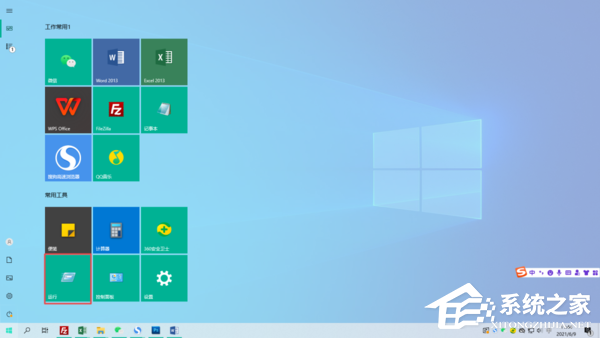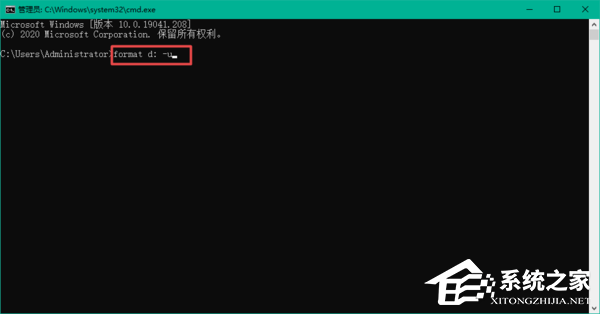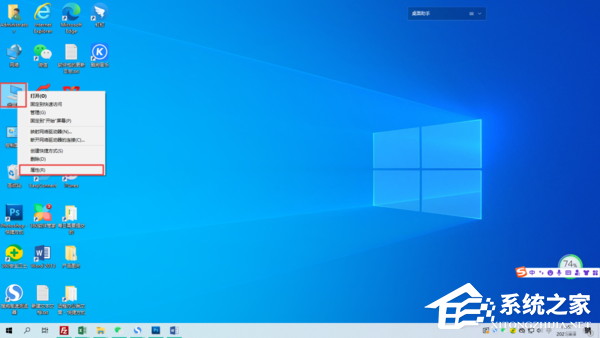Win10电脑D盘无法格式化怎么办?无法正常格式化D盘的解决方法 |
您所在的位置:网站首页 › win10无法格式化磁盘 › Win10电脑D盘无法格式化怎么办?无法正常格式化D盘的解决方法 |
Win10电脑D盘无法格式化怎么办?无法正常格式化D盘的解决方法
|
当前位置:系统之家 > 系统教程 > Win10电脑D盘无法格式化怎么办?
Win10电脑D盘无法格式化怎么办?无法正常格式化D盘的解决方法
时间:2023-05-29 08:58:58 作者:永煌 来源:系统之家 1. 扫描二维码随时看资讯 2. 请使用手机浏览器访问: https://m.xitongzhijia.net/xtjc/20230529/291527.html 手机查看 评论 反馈  网盘下载
Win10 22H2 64位 官方专业版镜像
网盘下载
Win10 22H2 64位 官方专业版镜像
大小:4.32 GB类别:官方原版系统 有时候我们会因为各种原因而选择去对自己的电脑进行格式化,但最近有部分小伙伴在进行此项操作的时候发现无法正常的格式化D盘,那么当我们遇到这种情况的时候应该如何去解决呢?其实非常的简单,下面就一起来看看方法吧。 无法正常格式化D盘的解决方法 解决方法一 1、点击“开始菜单”按钮,在出现的菜单中选择“运行”。
2、然后在“运行”界面输入“cmd”,点击“确定”进入命令行功能。
3、接着在命令行中输入“format d: -u”,之后按下回车键就能强行格式化的D盘。
解决方法二 1、在桌面上找到“此电脑”,右击并在菜单中选择“属性”按钮。
2、在接着出现的页面里找到并点击“高级系统设置”。
3、在出现的窗口中,点击顶部的“高级”标签栏,然后找到“性能”部分的“设置”功能。
4、之后继续点击出现弹窗中的高级按钮。
5、之后在“高级”页面中找到“虚拟内存”中选择“更改”功能。
6、最后将图中的“自动管理所有驱动器的分页文件大小”取消勾选即可。
解决方法三 1、建议干净启动,然后格式化D盘。 2、干净启动。(干净启动教程) 3、格式化D盘的过程中,请选择文件系统位NTFS并且选择快速格式化, 点击确认后,会出现警告窗口,请直接点击是。 4、格式化完成后请查看D盘是否已成为NTFS 文件格式。
以上就是系统之家小编为你带来的关于“Win10电脑D盘无法格式化怎么办?无法正常格式化D盘的解决方法”的全部内容了,希望可以解决你的问题,感谢您的阅读,更多精彩内容请关注系统之家官网。 标签Win10启动蓝屏unmountable怎么解决? 下一篇 > 浏览器看视频没有进度条的解决方法 相关教程 最新Win10搜索框点击无反应永久解决-【四种方... Win10设置里的恢复不见了怎么办-Win10恢复选... Win10如何开启文件历史记录 Win10版本有啥区别-Win10版本之间的区别对照... Win10怎么设置蓝色选定框 Win10电脑打字光标乱跳的解决方法 Win10怎么打开同步设置功能-Win10电脑同步你... Win10补丁在哪个文件夹里 Win10如何输入产品密钥-Win10输入产品密钥的... Win10开机显示logo后黑屏怎么办
电脑C盘内存满了怎么清理内存?七种方法轻松搞定! 
Win10打印机共享0x0000709怎么解决?打印机操作无法完成错误0x0000709解决方法 
Win10 ltsc是什么版本?Win10 Ltsc版和普通版有什么区别? 
Wechat Files文件夹可以删除吗?Wechat Files文件夹怎么删除? 发表评论共0条  没有更多评论了
没有更多评论了
评论就这些咯,让大家也知道你的独特见解 立即评论以上留言仅代表用户个人观点,不代表系统之家立场 |
【本文地址】
今日新闻 |
推荐新闻 |